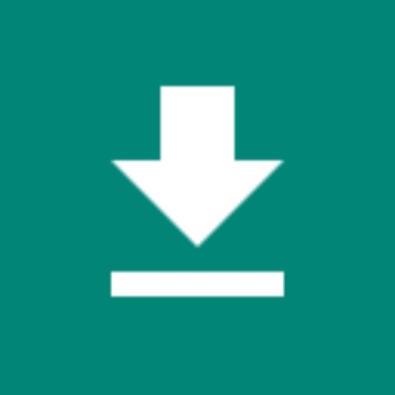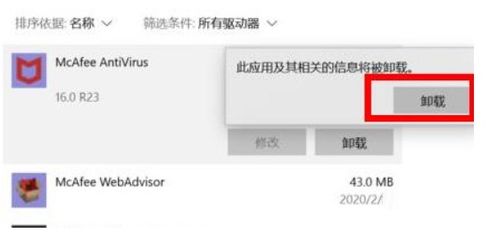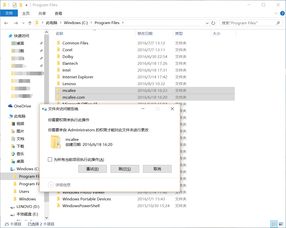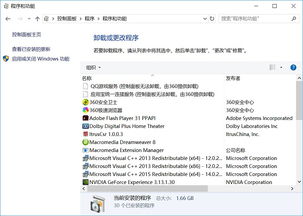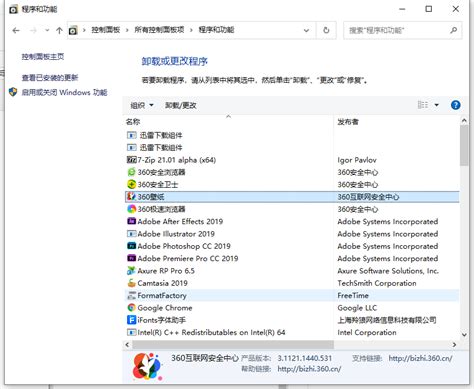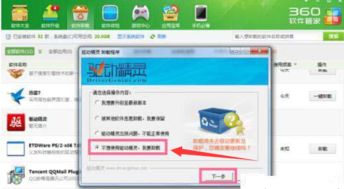轻松学会:如何在Windows 11上彻底卸载迈克菲McAfee软件
在Windows 11操作系统中,有时你可能需要卸载迈克菲(McAfee)安全软件。这可能是因为你希望安装其他安全软件,或者你觉得迈克菲软件对系统资源的占用过多,影响了计算机的性能。本文将详细介绍如何在Windows 11中卸载迈克菲McAfee软件,以确保你能够顺利完成这一任务。
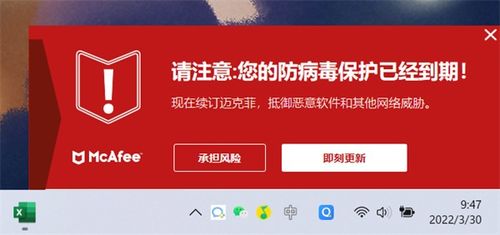
准备工作
在开始卸载迈克菲软件之前,有几点准备工作是非常重要的:

1. 备份重要数据:在进行任何软件卸载操作之前,建议备份重要数据,以防止意外数据丢失。
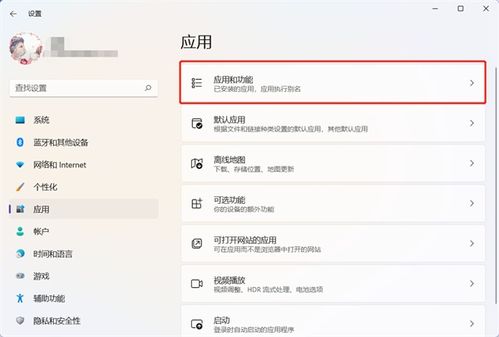
2. 确保系统更新:确保你的操作系统和所有驱动程序都是最新的,这有助于避免在卸载过程中出现兼容性问题。
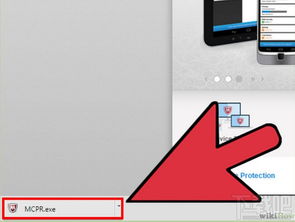
通过“设置”卸载迈克菲
Windows 11提供了新的设置界面,通过它你可以方便地卸载迈克菲软件。以下是详细步骤:
1. 打开“设置”应用程序:
点击Windows徽标(即开始菜单),然后选择“设置”。
2. 进入“应用”设置:
在设置界面的左侧,切换到“应用”选项。
3. 找到并卸载迈克菲:
在应用设置的右侧选项中,找到并点击“应用和功能”。
在应用列表中,找到“McAfee LiveSafe”或“McAfee Total Protection”等迈克菲相关软件。
点击迈克菲软件右侧的“卸载”按钮。
按照屏幕提示完成卸载过程,可能需要重启计算机。
使用控制面板卸载迈克菲
除了通过“设置”卸载外,你还可以使用控制面板来卸载迈克菲软件。以下是详细步骤:
1. 打开“控制面板”:
按下“Win + S”键,输入“控制面板”并打开。
2. 选择“程序和功能”:
在控制面板中,找到并点击“程序和功能”。
3. 找到并卸载迈克菲:
在程序列表中找到“McAfee LiveSafe”或“McAfee Total Protection”等迈克菲相关软件。
右键点击迈克菲软件,选择“卸载”。
系统会弹出卸载向导,按照提示完成卸载过程。
使用McAfee Consumer Product Removal (MCPR) 工具
如果你无法通过上述方法成功卸载迈克菲软件,或者你想确保迈克菲的所有文件和注册表项都被彻底删除,可以使用迈克菲官方提供的Consumer Product Removal (MCPR) 工具。以下是详细步骤:
1. 下载MCPR工具:
访问迈克菲官方网站,下载最新版本的McAfee Consumer Product Removal (MCPR) 工具。
2. 运行MCPR工具:
双击下载的MCPR工具,按照提示进行操作。
工具会自动检测并卸载所有迈克菲产品。
3. 重启电脑:
卸载完成后,系统会提示重启电脑。
重启后,迈克菲将被彻底移除。
清理残留文件和注册表
为了确保迈克菲软件被完全卸载,你还需要手动清理残留的文件和注册表项。以下是详细步骤:
1. 手动删除残留文件:
打开文件资源管理器,导航到以下路径,手动删除残留的迈克菲文件夹:
`C:\Program Files\McAfee`
`C:\Program Files (x86)\McAfee`
`C:\ProgramData\McAfee`
`C:\Program Files\Common Files\McAfee`(如果存在)
2. 清理注册表:
按下“Win + R”键,输入“regedit”并按回车,打开注册表编辑器。
导航到以下路径,删除与迈克菲相关的注册表项:
`HKEY_LOCAL_MACHINE\SOFTWARE\McAfee`
`HKEY_LOCAL_MACHINE\SOFTWARE\Wow6432Node\McAfee`
`HKEY_CURRENT_USER\Software\McAfee`(如果存在)
配置Windows Defender防病毒软件
卸载迈克菲软件后,Windows 11自带的Windows Defender防病毒软件将自动启用。为了确保你的系统安全,你可以配置Windows Defender,以下是详细步骤:
1. 打开“设置”应用程序:
点击Windows徽标(即开始菜单),然后选择“设置”。
2. 进入“隐私和安全”:
在设置界面的左侧,找到并点击“隐私和安全”。
3. 选择“Windows安全”:
在隐私和安全设置中,选择“Windows安全”。
4. 配置病毒和威胁防护:
点击“病毒和威胁防护”,确保“实时防护”、“云提供的防护”和“自动提交样本
- 上一篇: 轻松掌握:如何使用有道翻译翻译整个网页
- 下一篇: 百变小樱主题曲完整歌词
-
 如何在Windows11上卸载迈克菲McAfee软件?资讯攻略11-03
如何在Windows11上卸载迈克菲McAfee软件?资讯攻略11-03 -
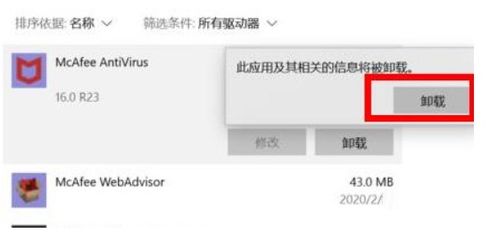 如何在Windows11上详细卸载迈克菲?资讯攻略11-30
如何在Windows11上详细卸载迈克菲?资讯攻略11-30 -
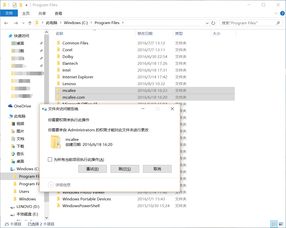 Win10自带的迈克菲为什么无法卸载?资讯攻略12-02
Win10自带的迈克菲为什么无法卸载?资讯攻略12-02 -
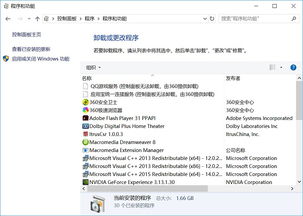 如何卸载迈克菲软件?资讯攻略12-04
如何卸载迈克菲软件?资讯攻略12-04 -
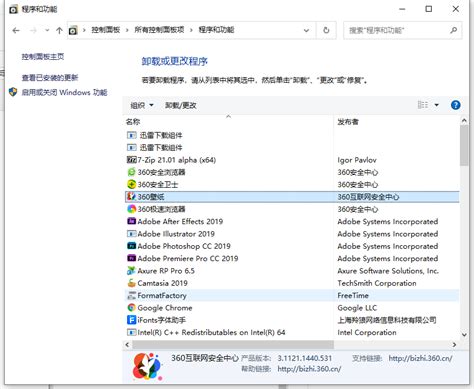 如何在Windows 10上彻底强制卸载顽固的流氓软件?资讯攻略10-24
如何在Windows 10上彻底强制卸载顽固的流氓软件?资讯攻略10-24 -
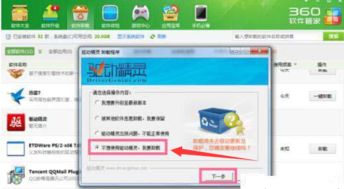 轻松学会:如何彻底卸载驱动精灵资讯攻略11-17
轻松学会:如何彻底卸载驱动精灵资讯攻略11-17